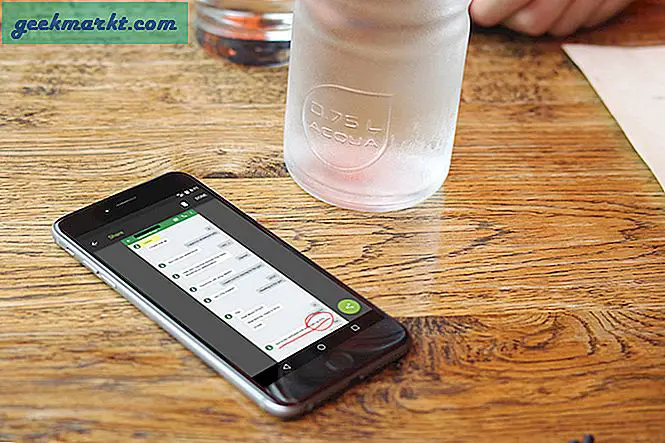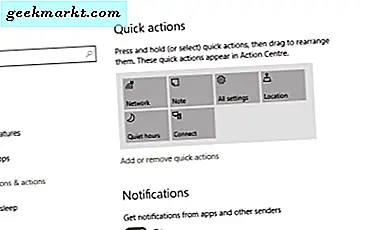Câu chuyện Instagram thiếu âm thanh là gì? Âm nhạc làm tăng giá trị và thu hút sự chú ý của người xem. Nhiều Câu chuyện trên Instagram trở nên lan truyền chỉ do loại âm nhạc được sử dụng trong đó. Bạn cũng đang muốn thêm nhạc vào Instagram Reels trên Android và iPhone? Bạn đã hạ cánh đúng nơi. Cho dù bạn muốn thêm bài hát từ bộ sưu tập nhạc của Instagram, thêm nhạc từ Câu chuyện hoặc video thịnh hành của người khác, sử dụng âm thanh gốc trong Câu chuyện hoặc thêm phần lồng tiếng, bài đăng này sẽ bao gồm tất cả.
Thêm nhạc hoặc âm thanh vào câu chuyện trên Instagram
Hãy xem 6 cách để thêm nhạc hoặc âm thanh vào Câu chuyện trên Instagram (IG). Trước khi chuyển sang các bước, chúng tôi khuyên bạn nên cập nhật ứng dụng Instagram trên điện thoại của mình trước.
1. Thêm nhạc nền vào Instagram Reels
Bạn có thể thêm nhạc vào Câu chuyện trước khi bắt đầu ghi hoặc trong khi ghi.
Khởi chạy ứng dụng Instagram và nhấn vào Câu chuyện của bạn / Máy ảnh biểu tượng ở trên cùng. Đi đến Reels chuyển hướng. Để chọn một bài hát trước khi bạn thêm các bản ghi âm, hãy nhấn vào Biểu tượng âm thanh. Ngoài ra, ghi lại Câu chuyện, sau đó chạm vào biểu tượng Âm thanh. Bạn sẽ được đưa đến màn hình Nhạc. Nhấn vào bài hát từ các tùy chọn có sẵn mà bạn muốn thêm vào Câu chuyện của mình.
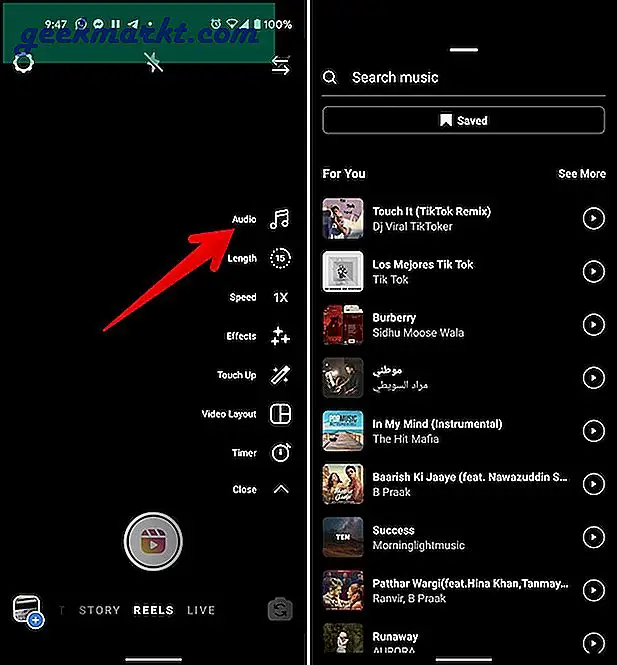
Dưới đây là một số mẹo để giúp bạn bắt đầu:
- Sử dụng Tìm kiếm ở trên cùng để tìm nhạc hoặc bài hát bạn chọn.
- Gõ vào Xem thêm để xem các bài hát bổ sung.
- Nhấn vào Chơi biểu tượng bên cạnh bài hát để xem trước bài hát trước khi thêm nó vào Câu chuyện của bạn.
Sau khi bạn nhấn vào bài hát, trang bài hát sẽ mở ra. Sử dụng thanh trượt ở dưới cùng để chọn phần của bài hát bạn muốn sử dụng. Để mọi thứ trở nên dễ dàng, Instagram cho bạn biết về phần phổ biến nhất của bài hát. Để làm được điều đó, hãy tìm các chấm màu hồng trên thanh trượt. Cuối cùng, nhấn Làm xong để thêm bài hát vào Câu chuyện của bạn.

Trong trường hợp bạn muốn thay đổi đoạn nhạc hoặc sử dụng một phần khác của bài hát, hãy nhấn vào phần đó Âm thanh biểu tượng một lần nữa. Điều chỉnh phần này bằng cách sử dụng thanh trượt có sẵn. Để thay đổi bài hát, hãy nhấn vào Xóa bỏ ở trên cùng để xóa bài hát hiện tại. Sau đó thêm một bài hát mới như hình trên.
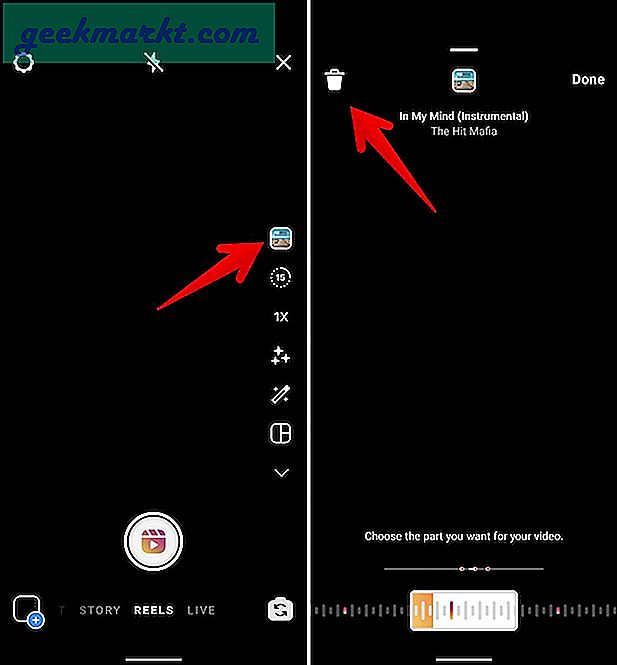
2. Cách tìm và sử dụng một bài hát thịnh hành hoặc xu hướng trong câu chuyện của bạn
Bạn vừa khám phá một Câu chuyện thịnh hành trên Instagram? Chúng tôi có thể hiểu rằng bạn đang muốn tạo Câu chuyện bằng âm nhạc được sử dụng trong video Thịnh hành. May mắn thay, bạn không cần phải tìm kiếm bài hát hoặc bất kỳ thứ gì tương tự theo cách thủ công. Instagram giúp bạn thêm nhạc từ Câu chuyện của ai đó vào Câu chuyện của riêng bạn một cách khá dễ dàng.
Để tìm âm thanh gốc được sử dụng trong Câu chuyện Instagram, hãy mở Câu chuyện có nhạc bạn muốn sử dụng. Bạn sẽ nhận thấy tên của bài hát ở cuối Câu chuyện. Nhấn vào nó. Bạn sẽ truy cập trang Âm thanh của bản nhạc đó, nơi bạn sẽ tìm thấy Câu chuyện từ những người sáng tạo khác sử dụng cùng một bản nhạc. Bạn có thể kiểm tra chúng để tìm cảm hứng.
Tuy nhiên, chúng tôi muốn sử dụng âm nhạc trong Reel của riêng mình. Bạn có thể làm như vậy theo hai cách. Nếu bạn muốn tạo ngay một Câu chuyện, hãy nhấn vào Sử dụng âm thanh ở dưới cùng.
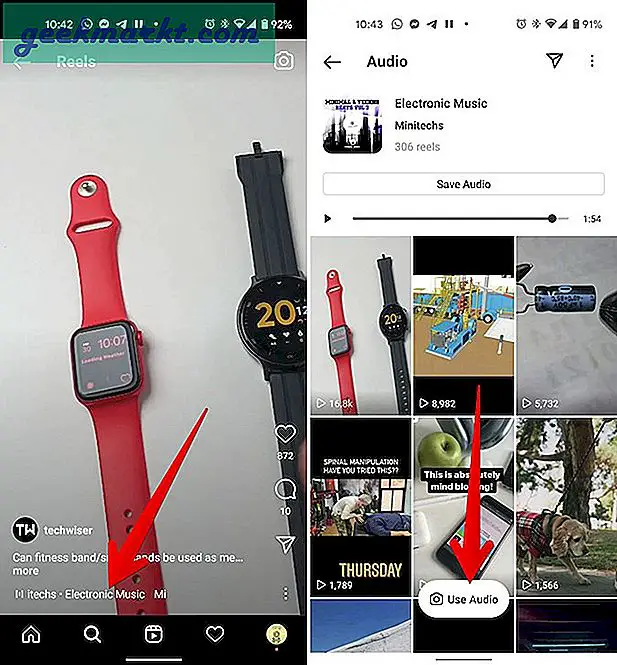
Bạn sẽ được đưa đến màn hình ghi Reel. Bắt đầu tạo Câu chuyện của bạn và âm thanh tương tự sẽ được sử dụng làm nhạc nền. Nhấn vào Âm thanh biểu tượng để chọn phần của bài hát sẽ sử dụng.
Tuy nhiên, nếu bạn muốn sử dụng âm thanh cho các Câu chuyện trong tương lai của mình, hãy nhấn vào Lưu âm thanh cái nút. Bạn thậm chí có thể gửi âm thanh cho bạn bè của mình bằng biểu tượng DM.
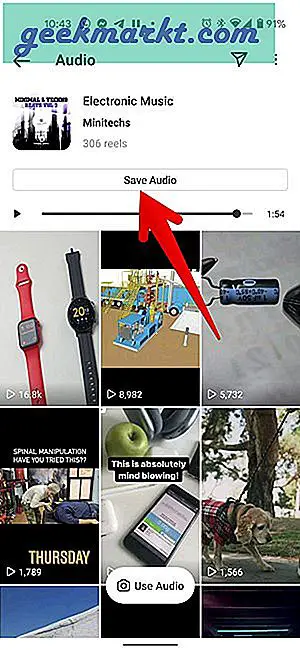
Để xem các đoạn âm thanh đã lưu của bạn, hãy nhấn vào Âm thanh trong khi tạo Câu chuyện để chuyển đến màn hình Nhạc. Nhấn vào Đã lưu cái nút. Bạn sẽ tìm thấy tất cả các clip đã lưu của mình. Chọn một trong những bạn muốn sử dụng.
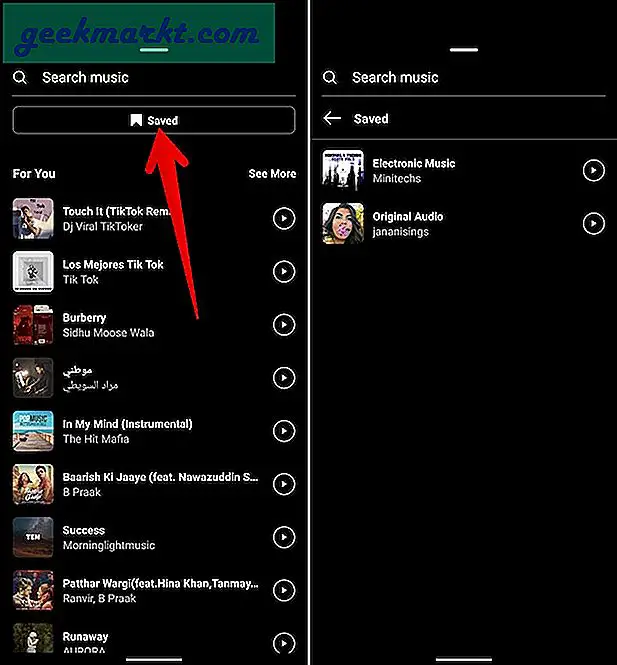
3. Cách thêm âm thanh gốc vào Instagram Reel
Bộ sưu tập nhạc Reels có giới hạn. Điều đó có nghĩa là bạn sẽ không tìm thấy tất cả các bài hát ở đó. Vậy làm cách nào để thêm âm thanh gốc vào Instagram Reels?
Mặc dù Instagram không cung cấp tính năng chuyên dụng để thêm nhạc gốc vào Câu chuyện, nhưng có một số cách giải quyết để thêm âm thanh vào Câu chuyện.
1. Phát nhạc trong nền
Trong phương pháp này, bạn sẽ cần phát bài hát bằng bất kỳ ứng dụng âm nhạc nào trên điện thoại của mình trong khi ghi Reel. Nhạc sẽ được thêm vào Reel của bạn. Xin lưu ý rằng nếu bạn có tài khoản Instagram công khai, những người khác sẽ thấy tên người dùng của bạn bên cạnh âm thanh gốc và họ có thể sử dụng cùng một âm thanh trong Câu chuyện của riêng họ. Và, nếu bạn sử dụng âm nhạc của một nghệ sĩ, Instagram có thể thay đổi mô tả để phản ánh tên người dùng hoặc bài hát của nghệ sĩ đó.
2. Thêm nhạc bằng các dịch vụ khác nhau
Một cách khác để thêm nhạc gốc vào Reels là sử dụng các dịch vụ của bên thứ ba. Về cơ bản, bạn sẽ cần sản xuất trước Câu chuyện của mình bằng âm thanh và sau đó tải nó lên Instagram.
Bạn có thể sử dụng ứng dụng chỉnh sửa video để thêm âm thanh hoặc nhờ sự trợ giúp của các ứng dụng web. InShot và KineMaster là hai ứng dụng chỉnh sửa video sẽ giúp bạn thêm âm thanh vào Câu chuyện của mình. Tìm tùy chọn Thêm âm thanh trong các ứng dụng này. Ngoài ra, hãy sử dụng Kapwing.com/studio để thêm âm thanh vào Câu chuyện của bạn.
Tải xuống KineMaster Android | điện thoại Iphone
Tải xuống Inshot Android | điện thoại Iphone
4. Cách thêm giọng nói riêng vào câu chuyện Instagram
Đôi khi, thay vì âm nhạc, người ta muốn thêm giọng nói vào Reels. Phần lồng tiếng có thể được sử dụng để kể một câu chuyện, thêm phần giới thiệu vào video, chia sẻ ý kiến và những thứ tương tự. Mặc dù bạn có thể làm điều đó trong khi ghi Câu chuyện, nhưng bạn có thể đi trước một bước và trộn nhạc và giọng nói bằng cách sử dụng tính năng Voiceover của Reel.
Đối với điều đó, hãy ghi lại Câu chuyện của bạn trên Instagram. Bạn có thể thêm nhạc hoặc để nguyên. Sau đó nhấn Tiếp theo (hoặc Xem trước) biểu tượng để chuyển đến màn hình nơi bạn có thể thêm văn bản, hình vẽ nguệch ngoạc và hình dán vào Câu chuyện. Tại đây bạn sẽ tìm thấy biểu tượng Voiceover. Nhấn vào nó.
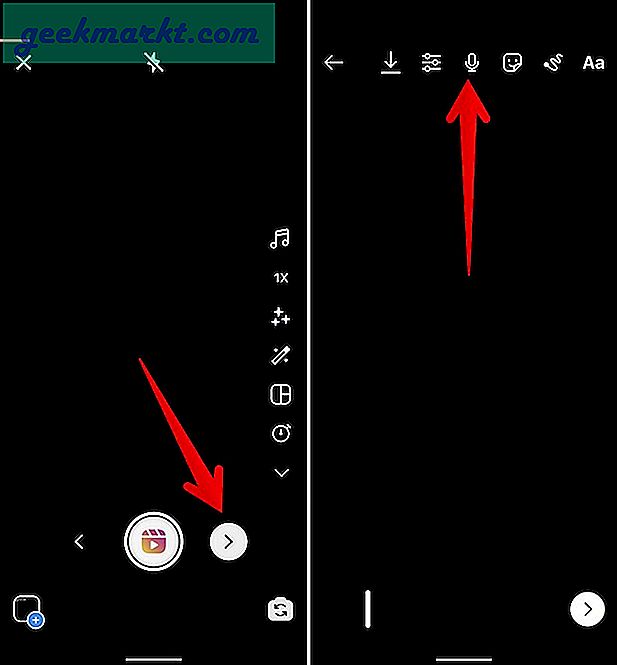
Màn hình Voiceover sẽ mở ra. Nhấn hoặc giữ kỷ lục đỏ để bắt đầu ghi âm thanh của bạn. Bạn có thể thêm nhiều bản ghi âm ở nhiều vị trí khác nhau. Gõ vào Làm xong để lưu các thay đổi.
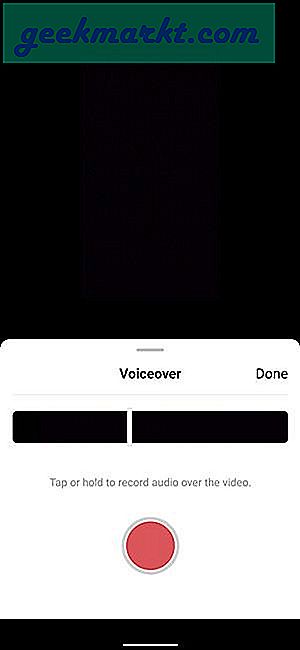
Nếu bạn muốn sử dụng cả âm nhạc và giọng nói trong Câu chuyện của mình, hãy nhấn vào Trộn âm thanh biểu tượng trên Reel chỉnh sửa màn hình. Bạn sẽ nhận được hai thanh trượt - Âm thanh và Nhạc của bạn. Điều chỉnh chúng để cân bằng âm nhạc và lồng tiếng theo yêu cầu. Trong trường hợp bạn muốn xóa hoặc thay đổi nhạc, hãy nhấn vào Biên tập dưới bản nhạc và nhấn vào biểu tượng Xóa.
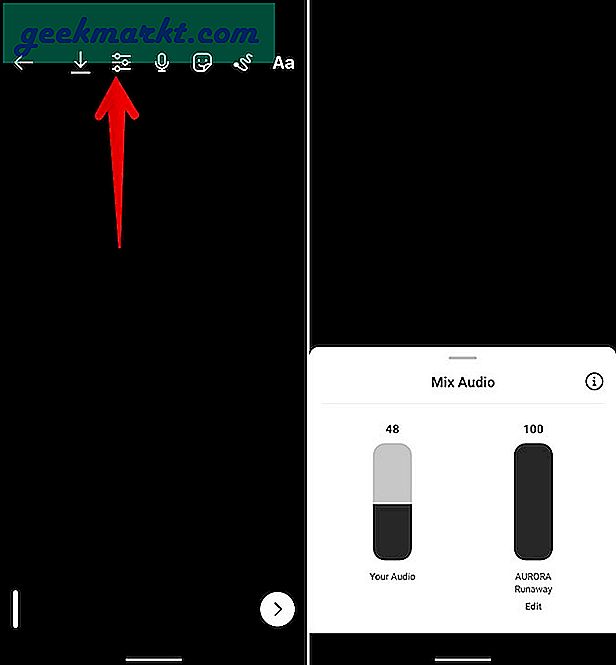
5. Cách thêm nhạc vào Instagram Reels sau khi ghi âm
Đôi khi, khi bạn ghi lại Câu chuyện của mình, bạn có thể quên thêm nhạc vào đó. Đừng lo lắng vì bạn sẽ không phải bắt đầu lại từ đầu. Khi bạn đang ở trên màn hình chỉnh sửa Câu chuyện, hãy nhấn vào Trộn âm thanh biểu tượng. Trên cửa sổ bật lên, hãy nhấn vào Thêm vào biểu tượng trên thanh trượt. Chọn nhạc từ danh sách nhạc của Instagram mà bạn muốn thêm vào Câu chuyện.
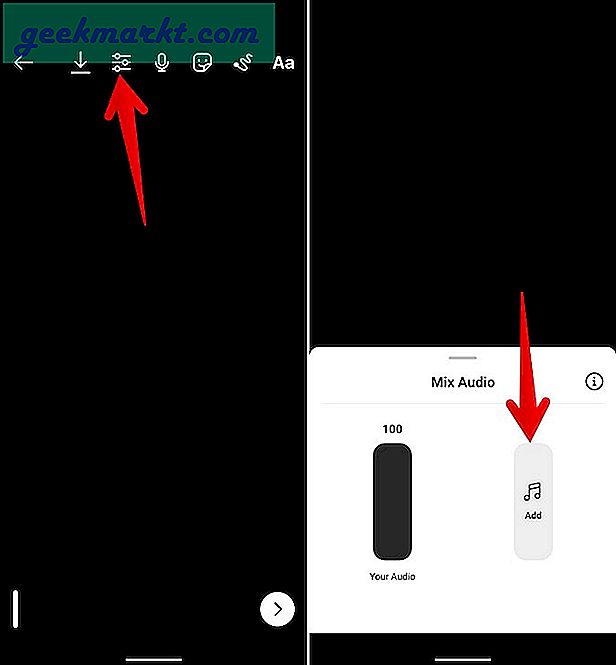
Ngoài ra, bạn có thể tải xuống Câu chuyện bằng biểu tượng tải xuống, sử dụng ứng dụng chỉnh sửa video của bên thứ ba để thêm âm thanh và tải lại Câu chuyện lên.
6. Cách thêm nhạc từ TikTok vào Instagram Reels
TikTok là Tổng hợp các video ngắn. Hầu hết các xu hướng bắt đầu trên TikTok và cuối cùng đổ bộ vào Instagram. Vì vậy, một người có thể muốn sử dụng âm thanh từ video TikTok trong Instagram Reel. Làm thế nào để làm điều đó? Nhờ sự trợ giúp của Kapwing.com, một ứng dụng web miễn phí.
Đây là cách thực hiện.
1. Đầu tiên, tạo Câu chuyện hoặc video của bạn mà không có bất kỳ bản nhạc nào và tải xuống.
2. Mở kapwing.com/studio từ trình duyệt trên điện thoại di động hoặc máy tính của bạn.
3. Gõ vào Cập nhật dử liệu để tải lên video của bạn. Tiếp theo, hãy nhấn vào Âm thanh Lựa chọn.
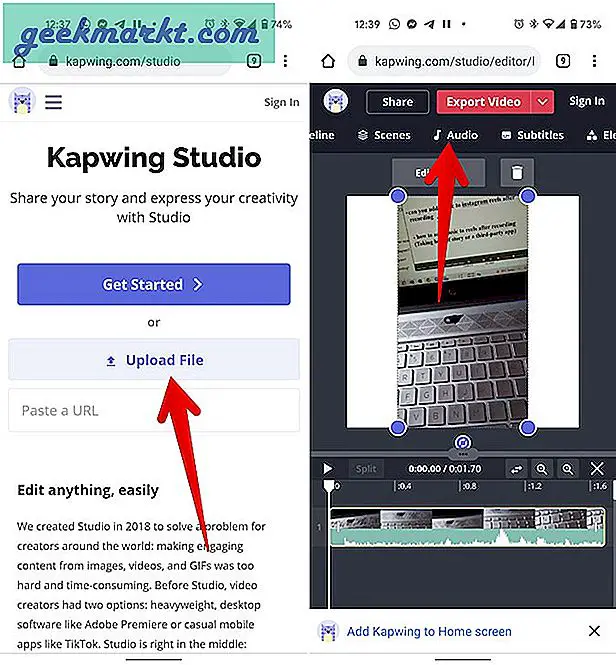
4. Nếu bạn có tệp âm thanh, chỉ cần tải tệp âm thanh lên. Đối với video TikTok, hãy lấy URL của video đó và dán vào ô có sẵn. Bạn có thể điều chỉnh cài đặt video và âm thanh theo nhu cầu của mình. Tải xuống video bằng cách sử dụng Xuất video cái nút. Sau khi tải xuống, hãy tải nó lên Instagram Reels.
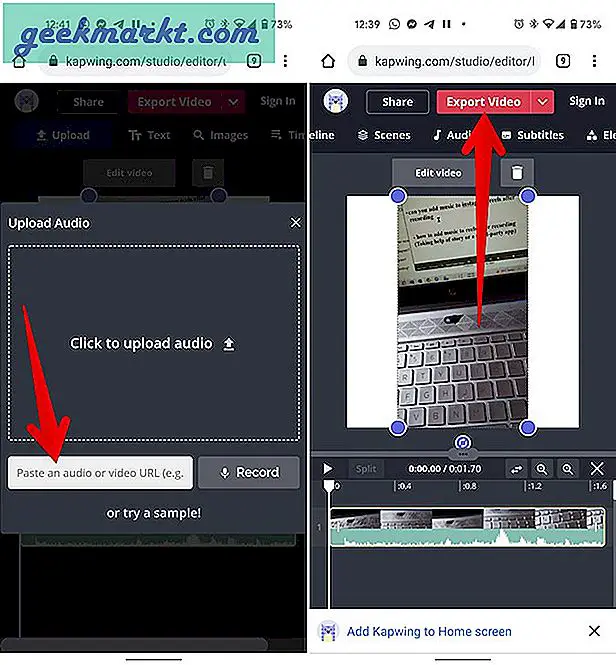
Trong trường hợp bạn gặp bất kỳ sự cố nào khi sử dụng Kapwing, hãy thay đổi trình duyệt của bạn hoặc sử dụng định dạng video MP4.
Kết thúc: Thêm nhạc vào Instagram Reels
Vì vậy, đó là sáu cách để thêm nhạc vào cuộn Instagram (IG). Như bạn đã thấy, Instagram cung cấp một số cách (trực tiếp và gián tiếp) để thêm âm thanh vào Câu chuyện. Và không chỉ Câu chuyện nơi bạn có thể thêm nhạc mà còn có thể thêm nhạc vào câu chuyện Instagram cũng.